Ссылки. Управление составными документами |
  
|
Документ T-FLEX CAD может ссылаться на другие файлы: документы T-FLEX CAD (2D или 3D фрагменты), графические файлы (картинки), файлы баз данных и т.п. Работа с подобным составным документом может вызвать ряд трудностей, например, при необходимости его переноса на другой компьютер.
Для облегчения работы с составными документами в T-FLEX CAD разработан механизм работы со ссылками. Ссылка - это объект T-FLEX CAD, содержащий путь на внешний файл (объект ссылки).
Ссылка применяется при создании фрагментов, картинок и других элементов T-FLEX CAD для задания источника внешних данных. Одна и та же ссылка может использоваться несколькими элементами, например, несколько фрагментов на основе одного и того же файла будут обращаться к одной ссылке.
Механизм работы со ссылками позволяет управлять способом хранения объектов ссылок. T-FLEX CAD позволяет хранить объект ссылки как вне документа T-FLEX CAD в виде обычного внешнего файла («внешняя ссылка»), так и непосредственно внутри файла составного документа («внутренняя ссылка»). Внутреннее хранение ссылки увеличивает размер составного документа T-FLEX CAD, однако позволяет работать с ним как с одним файлом. Работа со ссылками осуществляется с помощью команд, доступных в окне Структура сборки.
Механизм работы со ссылками позволяет решить проблему переноса больших сборочных документов. При его использовании нет необходимости отыскивать все файлы фрагментов, которые могут находиться в разных папках, на разных дисках, в библиотеках и т. д. Достаточно «запаковать» сборочную модель в один файл с возможностью последующей распаковки и перенести её в другое место в файловой системе или в хранилище системы управления документооборотом (например, T-FLEX DOCs).
Для управления ссылками в составном документе используется группа команд во вкладке ленты Сборка > Управление.
Команда Обновить ссылки позволяет заново загрузить данные всех внешних файлов, входящих в составной документ:
Пиктограмма |
Лента |
|---|---|
Сборка > Управление > Обновить ссылки |
|
Клавиатура |
Текстовое меню |
<UL> |
Файл > Сборка > Обновить ссылки |
После вызова команды происходит пересчёт модели (обновляются все данные фрагментов и изображений, использующихся в модели). После пересчёта автоматически обновляется изображение текущего чертежа.
Автоматическое обновление ссылок
При открытии документа система автоматически проверяет актуальность ссылок на используемые в текущем документе файлы (фрагменты, картинки и др.). Если обнаруживаются файлы с изменённым временем модификации, то на экран выводится окно диалога:
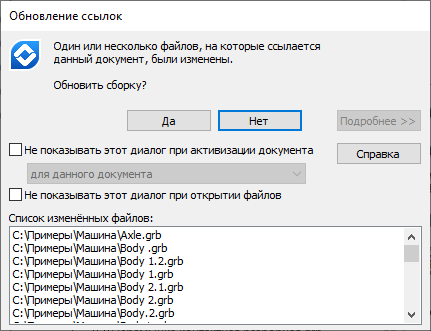
На появление данного диалога влияют режимы обновления актуальных ссылок, назначенные в команде на вкладке Фрагменты в диалоге Установки системы.
Если выбирается положительный ответ, то выполняется обновление всех изменённых документов. Список документов, требующих обновления, можно просмотреть при помощи кнопки Подробнее. Если выбрана кнопка Нет, то ссылки, содержащиеся в списке, считаются актуальными и обновления не происходит. При дальнейшей работе для обновления ссылок можно использовать команду Обновить ссылки (см. выше) или
Полный пересчет.
В отличии от команды Обновить ссылки, которая обновляет все ссылки текущего документа, данный диалог позволяет обновлять только изменённые файлы и, при необходимости, следить за появлением неактуальных ссылок в процессе работы.
Не показывать этот диалог при активизации документа - если флаг установлен, то при переходе в окно текущего документа из другого приложения или из окна другого документа T-FLEX CAD проверка актуальности ссылок выполняться не будет. При установке флага параметр Обновление неактуальных ссылок > При активизации документа на вкладке Фрагменты в диалоге Установки системы принимает значение Не обновлять).
Из выпадающего списка можно выбрать режим, в котором будет выполняться отказ от проверки актуальности ссылок:
•для данного документа
•в текущем сеансе работы
•в текущем и последующих сеансах работы
Не показывать этот диалог при открытии файлов - установка данного флага задаёт отказ от проверки актуальности ссылок при открытии документов. При установке флага параметр Обновление неактуальных ссылок > При открытии документа на вкладке Фрагменты в диалоге Установки системы принимает значение Не обновлять.
Команда позволяет передать изменения выбранных тел или фрагментов, сделанных в сборке, в связанные с ними файлы деталей.
Пиктограмма |
Лента |
|---|---|
Сборка > Управление > Обновить связанные детали |
|
Клавиатура |
Текстовое меню |
- |
Файл > Сборка > Обновить связанные детали |
Обновить файлы детали согласно изменениям в сборке можно, если деталь была создана выгрузкой тела или фрагмента из сборки с возможностью последующего обновления файла детали при изменении сборки.
Команда запускает конвертер, который пересчитывает и сохраняет все файлы фрагментов, включённых в сборку.
Пиктограмма |
Лента |
|---|---|
Сборка > Управление > Пересохранить фрагменты |
|
Клавиатура |
Текстовое меню |
<UA> |
Файл > Сборка > Пересохранить фрагменты |
Команда предназначена для переноса составного документа в другое место в файловой системе или для запаковки сборки в один файл.
Пиктограмма |
Лента |
|---|---|
Сборка > Управление > Перенести сборку |
|
Клавиатура |
Текстовое меню |
<AM> |
Файл > Сборка > Перенести сборку |
После вызова команды на экране появляется окно диалога Перенести сборку. В нём необходимо указать новое расположение и имя перенесённого документа, а также способ переноса:
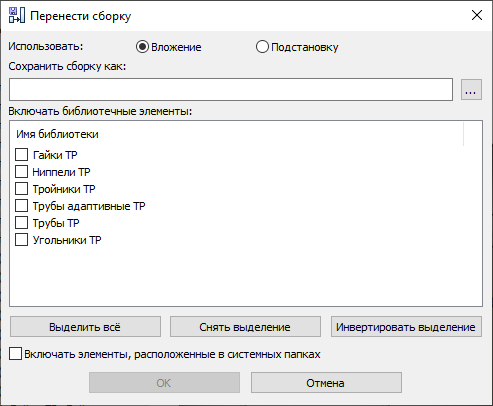
Вложение. При переносе с вложением все файлы ссылок сохраняются внутри файла сборки. Такой способ удобно использовать при необходимости переноса составного файла на другой компьютер, так как в результате получается один общий файл.
Подстановка. При переносе с подстановкой все файлы ссылок собираются в одну папку, одноимённую с файлом основного документа и расположенную в той же папке.
В нижнем поле диалога Включать библиотечные элементы указываются список библиотек, элементы которых используются в текущем документе. Флажок рядом с именем каждой библиотеки позволяет указать, нужно ли подвергать переносу библиотечные элементы, ссылки на которые присутствуют в текущем документе.
При необходимости можно включать элементы, расположенные в системных папках, воспользовавшись соответствующей опцией.